Добрый день! Чувствую, что вы хотите купить б/у ноутбук, но побаиваетесь это сделать. Угадал? Иначе, зачем бы вы читали эту статью? Всегда при покупке б/у ноутбука есть вероятность купить ноутбук, который отработает неделю-две и сдохнет.
Тут нужно аккуратно взвешивать два фактора: экономия средств и риск. И чтобы риск свести к минимуму, я поделюсь с вами советами, как купить б/у ноутбук, что проверить и на что обратить внимание при покупке девайса б/у. Без лоха и жизнь плоха…. но нас не проведешь!
Внешний вид б/у лэптопа
Конечно же, в первую очередь нужно осмотреть лэптоп (ноутбук) на видимые дефекты. Что вам это даст? Вы узнаете, как прежний владелец обращался с ним, насколько он был аккуратным и так далее.
Если на ноутбуке видны многочисленные царапины, то это, как минимум, выглядит непрезентабельно. Вряд ли это как-то повлияет на работоспособность девайса, но это позволит сбить цену на 5-10%. Согласитесь, не плохо ведь купить вещь дешевле еще и с дополнительной скидкой.
Развод при покупке ноутбука. Мошенники на Авито.

— Берите, уверяю вас, хоть внешне он выглядит не очень, но работает отлично!
Но куда хуже, если вы обнаружили на лэптопе трещины или сколы. Это говорит о том, что его роняли. Возможно, неоднократно. В таком случае на платах и микросхемах могут быть микротрещины, которые вы не заметите невооруженным глазом. Эти микротрещины могут долго не давать о себе знать, но в итоге рано ил поздно это приведет к поломке.
Также удары очень не любят жесткие диски. Если ноутбук роняли, то вполне вероятно, что жесткий диск может быть с дефектами, которые на глаз не определишь. Нужно проверять его специальными программами. Вот несколько программ для проверки жесткого диска на битые сектора: HDD Scan, Victoria HDD, Ashampoo HDD Control. Кроме того жесткий диск можно проверить и стандартными средствами Windows.
Скоро напишу отдельную статью про то, как проверить жесткий диск на ошибки и битые сектора. Кроме того, даже если жесткий диск окажется битым, его можно восстановить как частично, так и полностью. Степень износа и процент использования резервных кластеров можно посмотреть в программе Victoria. Читайте подробнее о том, как восстановить битый жесткий диск.
Во включенном состоянии проверьте дисплей на наличие битых пикселей. Это точки, которые всегда светятся одним цветом (красным, синим или зеленым) или не светятся вообще (постоянно черные). Битые пиксели встречаются даже в новых бюджетных ноутбуках, но их число не должно быть больше 5 штук. Чем больше таких точек, тем менее комфортна работа за лэптопом и тем больше вероятность, что количество битых пикселей увеличится.
Проверьте заявленные характеристики б/у ноутбука
Покупая б/у ноутбук по объявлению на Авито или Сландо, иногда бывает, что заявленные характеристики ноутбука могут отличаться от реальных либо быть не совсем точными. А могут и вовсе отсутствовать.
Как проверить ноутбук перед покупкой?
Если характеристики ноутбука отсутствуют в объявлении, то это может говорить о некомпетентном продавце или о том, что лэптоп слабенький и характеристики захотели скрыть. Это полбеды. Но хуже, когда характеристики в объявлении пишут намного лучше, чем они есть на самом деле, чтобы задрать ценник выше. Поэтому обязательно проверяйте характеристики б/у ноутбука при личном осмотре перед покупкой.

Вот так выглядит программа Speccy
Сделать это можно несколькими способами:
- Свойства компьютера. Если зайти в свойства компьютера, то можно как минимум увидеть количество установленной оперативной памяти и модель центрального процессора.
- Диспетчер устройств. Сразу из «Свойств компьютера» можно попасть в «Диспетчер устройств» и найти установленный накопитель. Из кода устройства чаще всего можно узнать его тип и объем.
- Специальные программы. Например, AIDA64 или Speccy. В этих программа вы сможете узнать не только подробную информацию обо всем установленном в ноутбук оборудовании, но также отследить температуру некоторых комплектующих.
Проверьте работу батареи ноутбука (аккумулятора)
Хорошая батарея – немаловажный фактор. Все-таки ноутбук – это мобильное устройство и очень неприятно будет, если вам придется использовать его на привязи. На что нужно обратить внимание, проверяя батарею ноутбука:
- Проверьте, заряжается ли аккумулятор. Вставьте зарядку в ноутбук и смотрите на реакцию индикатора в правом нижнем углу. Он должен как-то отреагировать и должна появиться надпись «Заряжается» или подобная.
- Работоспособность батареи без зарядного устройства. Если во время осмотра лэптопа, он постоянно стоял на зарядке, то непременно нужно проверить, работает ли он без провода. Просто выдерните зарядку из ноута. Если он тут же выключился, значит батарея убитая. Ее придется менять. А это лишние деньги (несколько тысяч рублей, в зависимости от модели лэптопа). Можете обговорить этот момент с продавцом, чтобы он еще скинул с цены.
- Степень изношенности батареи. Степень изношенности можно определить с помощью дополнительного ПО. Например, AIDA64 отлично справляется с этой задачей. Заходите в пункт «Электропитание» и смотрите на показатели «Состояние батарей» и «Степень изношенности». Состояние батарей должно быть равно 100%, а степень изношенности – 0%. Еще полезные программы: BatteryMark, BatteryEater, BatteryBar.

Степень изношенности батареи б/у ноутбука
Батарея, конечно, не самый важный компонент ноутбука при покупке. Потому что ее всегда можно заменить. Однако это лишние затраты и лишние хлопоты.
Проверьте работоспособность клавиатуры и тачпада
Чтобы проверить работоспособность всех кнопок на клавиатуре, достаточно зайти в MS Word и поочередно нажать все кнопки. Не стоит забывать о редко используемых кнопках и цифровой клавиатуре, если она есть.
Даже если в комплекте с ноутбуком будет мышка, то советую проверить тачпад на работоспособность. Если он не работает или работает не так, как должен, то проверьте в диспетчере устройств, установлены ли на него драйверы.
Проверьте рабочую температуру б/у ноутбука

Температура внутренних компонентов ноутбука весьма немаловажный фактор. Проверить температуру нам помогут все те же программы AIDA64 и Speccy. Любая из них покажет температуру всех комплектующих, на которых установлены датчики температуры: центральный процессор, видеокарта, жесткий диск или SSD накопитель, материнская плата и другие.
Если ноутбук горячий, то следует задуматься о его состоянии. Вполне вероятно, что он горячий только потому, что система охлаждения забилась пылью или очень давно не менялась термопаста. Тут уже действуйте на свой страх и риск. Обсудите с продавцом этот момент. Почистить ноутбук от пыли и заменить термопасту стоит денег в сервисе.
Вы можете это сделать сами, если сможете разобрать ноутбук аккуратно, ничему не навредив. Купить термопасту можно недорого в специализированных магазинах. Узнайте, какая термопаста лучше для ноутбука.
Работоспособность видеокарты при покупке б/у ноутбука
Осматривая ноутбук, можно сделать ошибочное мнение о работоспособности видеокарты, даже запуская на нем игры. Это связано с тем, что почти все современные процессоры имеют встроенное видеоядро.
Честно говоря, с этой проблемой столкнулся я лично. При покупке ноутбука продавец предупредил меня, что у него после переустановки Windows не получается установить драйверы на дискретную видеокарту. Я подумал, что разберусь с этой проблемой и не придал ей большого значения.
На деле оказалось, что драйверы не устанавливались не из-за переустановки Windows, а потому что видеокарта была в аварийном состоянии. Она отображалась, просила установить на нее драйверы, и все работало вроде бы, как и должно было. Однако при установке драйверов ноутбук зависал либо перезагружался. Я перепробовал разные версии драйверов и разные версии Windows – ничего не помогло.
Видеокарта была нерабочая. А всю систему тащила видеокарта, которая встроена в центральный процессор. И до сих пор тащит, вот уже полтора года.
Я не жалуюсь, потому что мне мощная видеокарта и не нужна, в игры я сейчас не играю. Но вам на заметку. Требуйте доказательств, что дискретная видеокарта работает и хорошо показывает себя при нагрузках.

Внешняя видеокарта для ноутбука
Кстати существуют ноутбуки, в которых можно легко заменить видеокарту на другую. Но в большинстве случаев даже дискретная видеокарта в ноутбуке на самом деле впаяна в материнскую плату и просто так ее не заменить. Это можно сделать в сервисных центрах, но игра не стоит свеч – такая карта долго не проработает.
Не забывайте, кстати, про существование внешних видеокарт для ноутбуков, которые подключаются с помощью специальных док-станций. Они дают существенную прибавку к производительности лэптопа. С помощью таких док-станций вы можете использовать на ноутбуке любую игровую видеокарту для стационарного компьютера. В этой связи встает вопрос, что в итоге лучше стационарный компьютер или ноутбук, не так ли? ))
Проверьте звук (динамики и аудио разъем)
Очень печальный у вас будет лэптоп, если он будет немой. Вы не сможете смотреть фильмы и играть в игры. Вообще будет чувство, что вы контактируете с инвалидом. Поэтому важно, чтобы звук на ноутбуке все-таки работал.
На флешку, на которой у вас будут программы для проверки жесткого диска и температуры ноутбука, закиньте пару своих любимых песен. Можете скачать треки с ВК.
Запустите трек, послушайте, как звучит. Возможно, динамики уже посажены и еле пыхтят. Это плохо. Еще бывает, что один динамик работает, а второй – нет. Это тоже плохо.
Если все хорошо, то проверьте заодно аудио выход. Наушники-то у вас всегда с собой, я точно знаю. А если нет, то читайте статью о том, как выбрать наушники. Вставьте их и послушайте музыку. Нормально играет? Не рыпит, не трещит?
Покрутите штекер. Не отходит? Значит все хорошо.
Кстати если вас уже угораздило купить ноутбук без звука, то тут вам может оказаться полезной наша новая статья «Почему не работает звук на ноутбуке?«.
Что еще нужно проверить в б/у ноутбуке?
Нужно обязательно проверить работоспособность всех разъемов. USB разъемы вы проверите флешкой, которая у вас в руках. Аудио разъем вы уже проверили. Остальные – на свое усмотрение.
ОЧЕНЬ важно проверить работоспособность Wi-Fi. Читайте о том, как включить Wi-Fi на ноутбуке. Если рядом нет бесплатных доступных точек, то можете раздать Wi-Fi со своего смартфона. Пару мегабайт не жалко для теста ноута.
Где купить подержанный ноутбук (б/у)?
После того, как вы вооружились всеми необходимыми знаниями, как проверить б/у ноутбук, можем приступать к его поиску. Вариантов, как найти б/у ноутбук в вашем городе у вас должно быть достаточно много, если город крупный. Начиная от банального поиска в Яндексе «купить б/у ноутбук» и заканчивая объявлениями в газетах и на специализированных ресурсах (местных или глобальных). Давайте по порядку…

Скрин с Авито с предложениями б/у ноутбуков на продажу
Итак, где можно купить подержанный ноутбук?
- Объявления в местных газетах. Смотрите что продают, звоните, проверяйте и забирайте товар.
- Объявления на сайте с объявлениями, такими, как Сландо и Авито. Вы все хорошо знаете эти сайты. Их много. А также городские порталы. Там тоже есть разделы с объявлениями.
- Сервисные центры. Во многих сервисных центрах частенько бывают б/у ноутбуки на продажу. К тому же, они, скорее всего, почищены от пыли и готовы к «бою». Очень рекомендую покупать в таких местах. Возможно, вам даже дадут гарантию на месяц или около того.
- Ломбарды. В ломбардах можно купить подержанный лэптоп очень дешево, потому что их часто сдают туда за бесценок, и даже делая на эту цену накрутку 100%, получается все равно дешевле, чем в сервисных центрах.
- Барахолки. Сайты или группы в социальных сетях, в которых всегда можно что-то купить с рук или даже забрать бесплатно. Например, «Барахолка Екатеринбург».
Как купить б/у ноутбук: вывод
Получилась довольно большая статья, но зато очень полезная. Теперь вы точно знаете, как купить б/у ноутбук и не прогадать с выбором. Чтобы закрепить пройденный материал, давайте резюмируем его и еще раз пробежимся по всем пунктам:
- Осмотрите б/у ноутбук. Не должно быть никаких трещин и сколов, а также битых пикселей.
- Характеристики ноутбука должны обязательно соответствовать заявленным в объявлении. Проверяйте внимательно. Зачем вам слабый ноутбук?
- Батарея должна быть в хорошем состоянии: заряжаться и держать заряд.
- Проверьте в Ворде все кнопки клавиатуры. Не забудьте проверить тачпад.
- Убедитесь, что ноутбук не перегревается. Иногда это можно исправить чисткой от пыли, а иногда это сильный дефект, который приведет к скорому выходу девайса из строя.
- Убедитесь, что лэптоп работает от дискретной видеокарты, а не от видеочипа, встроенного в центральный процессор.
- Послушайте, как поют динамики. Звук должен быть достаточно громким и без искажений. Если в ноуте стерео динамики, то работать должны оба.
- Проверьте работоспособность всех разъемов. Или необходимых вам.
- Вай-Фай, Ви-Фи, Вафля, Wi-Fi обязательно должен работать. Без него ноут – это просто груда железа.
Теперь, зная, как купить и проверить б/у ноутбук на работоспособность, вы можете быть полезным вашим друзьям, которые тоже хотят сэкономить на покупке лэптопа. А еще лучше, сделайте хорошее дело – поделитесь статьей с друзьями в социальных сетях.
Поделиться
Автор статьи: Цифровой
Друзья, если вы заметили на сайте какой-нибудь баг, то напишите об этом в комментариях или отправьте сообщение на почту через контакты, и мы его исправим.
А также мы будем рады услышать ваши пожелания, если вам по какой-то причине неудобно пользоваться сайтом.
Не будьте равнодушными к проекту. Спасибо! 🙂
Понравилась статья?
Нам очень приятно! Не могли бы вы поделиться этой статьей с друзьями? А также мы будем рады, если вы оставите комментарий.
Обещаем исправиться! Если вам есть, чем дополнить статью, напишите об этом в комментариях. А также будем благодарны за конструктивную критику. Спасибо!
Источник: digital-boom.ru
Покупаете ноутбук с рук? Как подготовиться и быстро его проверить?
Привет! Можно ли купить на «авито» или «юле» дешево рабочий ноутбук?
В нынешних экономических реалиях при выборе техники мы все чаще обращаемся к вторичному рынку. Что делать неподготовленному человеку, который решил купить рабочий ноутбук на «Авито»? Как купить ноутбук и не попасть на развод?
На «ютуб» размещено много роликов описывающие все этапы покупки ноутбука от анализа объявления и общения по телефону до проверки его разными программами. Множество тонкостей, программ, параметров для анализа – простой покупатель в этом не будет разбираться. А если у продавца есть желание и возможность обмануть, то в ограниченное время распознать это довольно сложно.
По поводу покупки ноутбука у владельца, перекупщика или у фирмы которая торгует подержанной техникой. Главное это сам ноутбук, его состояние и цена. Адекватные предложения могут попадаться у любого продавца, также как и неадекватные.
Если продавец – частное лицо, при покупке мы можем выиграть в цене, но с другой стороны если ноутбук с дефектом, то не стоит надеяться, что вы сможете предъявить претензии – вероятно даже телефон его Вам не ответит.
Если продавец фирма – ноутбук может быть временно восстановленным, собранным из проблемных или даже нерабочих деталей, но при этом многие продавцы дают гарантию, условия которой правда могут быть весьма запутанными и неоднозначными.
В любом случае помните – покупка подержанного ноутбука, это лотерея.
Этап 1. ОТБОР ОБЪЯВЛЕНИЙ
Определить фирму или перекупщика можно посмотрев в профиле на сайте объявлений, что еще продает или продавал данный продавец, если среди его предложений много однотипной электроники – это скорее всего перекупщик. Остерегаться стоит также тех, у кого свежий аккаунт и одно объявление. При звонке обратите внимание, что с Вами разговаривает совершеннолетний адекватный человек, в противном случае разумно отказаться от покупки. К максимальному рейтингу продавца относитесь с подозрением, обратите внимание на год создания аккаунта.
Этап 2. ПРОЗВОН.
Выбираем несколько ноутбуков по объявлениям. Звоним и задаем вопросы:
— Ноутбук в рабочем состоянии, система грузится, есть ли какие то проблемы?
— Корпус в порядке, зарядное устройство есть? Аккумулятор рабочий, на сколько хватает? Будет возможность подключить к сети и несколько минут проверить?
Этап 3. ПОДГОТОВКА К ПОКУПКЕ.
Итак, после анализа и прозвона, Вы остановили свой выбор на конкретном ноутбуке. Что нужно иметь при покупке ноутбука, на что обратить внимание после того как он окажется у вас в руках?
Если есть возможность, заранее сделайте загрузочную флэшку с предустановленной системой и тестовыми программами – например HBCD, Strelec или подобные. Кроме того, положите дистрибутив программы для проверки 3D графики, например FURMARK. Запаситесь также небольшой магнитной отверткой.
Не постесняйтесь подготовить «чек-лист» — с вопросами и этапами проверки ноутбука на месте. Поверьте, попав в незнакомую обстановку и оказавшись под психологическим давлением продавца и ограниченного времени, Вы можете растеряться, а список Вам поможет не упустить важную деталь.
Обратите внимание, как в конкретной модели ноутбука переключается загрузка (выбор источника), вход в BIOS
ЭТАП 4. ОСМОТР, ТЕСТЫ
1. Визуально осмотрите ноутбук, посмотрите все ли болты крепления на месте, плотно ли прилегают части ноутбука, есть ли следы варварского вскрытия на корпусе и клавиатуре, наличие всех клавиш, USB порты на предмет повреждения, матрицу на предмет повреждения, царапин и пятен. Откройте закройте крышку матрицы, посмотрите не сломано ли крепление петель к корпусу. Осмотрите зарядное устройство на предмет повреждения шнура, оригинальности и соответствия параметров потребления питания ноутбука.
2. Установите в ноутбук заранее подготовленную флэшку. При включении ноутбука не должно быть посторонних шумов (звука ударов головок жесткого диска, вибрации вентилятора). Старт должен быть уверенным, экран с заставкой должен появляться в течение пары секунд. В зависимости от марки ноутбука, выберите клавишей ESC, F9, F12 загрузку с флэшки.
После загрузки, начните с программы AIDA64 — посмотрите соответствие конфигурации заявленной – процессор, объем памяти, видеокарта. Перейдите во вкладку «электропитание» посмотрите износ батареи. Перейдите во вкладку «хранение данных» — посмотрите основные параметры SMART диска. Помимо кол-ва переназначенных секторов, обратите внимание на время наработки жесткого диска, если он не менялся – это общее время работы ноутбука. Во вкладке посмотрите температуру компонентов ноутбука.
3. Если система ноутбука работает, запустите ее, выберите управление – просмотр событий, сортировка. Пролистайте красные и желтые события, если в них часто встречается слово DISK то вероятны проблемы с диском или чипсетом ноутбука, если встречается название графического чипа, то вероятны проблемы с графикой. В идеале, красных и желтых событий должно быть очень мало, если видно, что ноутбук выключается с красным событием каждый день то стоит задуматься.
Далее проверьте звук, вай-фай, USB порты, проводную сеть, тачпад, клавиатуру (не стесняйтесь проверить все клавиши – создайте на рабочем столе документ и нажмите их по очереди) Затем, откройте диспетчер устройств и убедитесь, что все драйвера установлены корректно – нет восклицательных знаков и треугольников, особенно напротив видеокарты.
Если это ноутбук с внешней графикой, установите Furmark , запустите и посмотрите в течение 1-2 минут, как растет температура и как работает система охлаждения на слух.
По нашему опыту, в подавляющем числе продающихся ноутбуков жесткие диски имеют проблемы. Также в большинстве случаев зарядные устройства или потрепаны жизнью и животными или не соответствуют нужным параметрам. Аккумуляторы даже на осносительно свежих ноутбуках тоже в печальном состоянии. Эти 3 пункта — меньшие из возможных проблем, к ним нужно быть готовым и закладывать в цену покупки возможную их последующую замену.
4. После тестов и осмотра, если Вы не заметили ничего критического, что ставит под сомнение целесообразность покупки, можно поторговаться с продавцом, аргументированно показав проблемы, которые Вы обнаружили.
В завершение предлагаю Вам список пунктов для чек-листа:
1. Визуальный осмотр:
- соответствие модели заявленной в объявлении
- соответствие ЗУ (маркировка, ток)
- наличие всех клавиш
- неразбитый экран
- визуально целые разъемы
- отсутствие следов варварского вскрытия ноутбука
- целые петли ноутбука, нормальное открывание — закрывание
- отсутствие внешних дефектов, которые Вас не устраивают
2. Загрузка с LIVE cd
- проверьте вход в BIOS, отсутствие пароля
- загрузка AIDA
- проверка остаточной емкости батареи в AIDA
- проверка SMART жесткого диска. отсутствие восстановленных секторов и нулевое значение CPS
- проверка соответствия конфигурации заявленной в объявлении
- проверка температуры (кратко — нагрузка в AIDA 60 секунд)
- проверка отсутствия дефектов матрицы
- проверка работоспособности клавиатуры (в любом документе блокнота)
3. Загрузка с ОС диска
- проверка звука
- проверка работоспособности wi-fi
- проверка камеры
- проверка в диспетчере устройств, что все драйверы установлены, нет восклицательных знаков
- тест FURMARK в течение минуты
- проверка событий в системе — нет большого количества проблемных событий, событий с именем DISK
И напоследок совет. Верьте только тому, что видите сами, а если сомневатесь – лучше откажитесь от этого ноутбука, ведь как и в любой лотерее, выигрыш достается не каждому.
Источник: dzen.ru
На что стоит обратить внимание при выборе б/у ноутбука, чтобы не стать обманутым
Некоторые пользователи не могут позволить себе дорогостоящие модели ноутбуков и отдают предпочтение подержанным устройствам. На вторичном рынке также можно найти довольно достойные модели ноутбуков и пользоваться ими в дальнейшем достаточно продолжительное время. Какие вопросы задавать и на что обратить внимание при выборе ноутбука, как не переплатить и не стать обманутым рассмотрим далее.

Поиск
С чего же начать поиск ноутбука? Сразу необходимо запастись временем. Если вы не очень разбираетесь в ноутбуках, то для начала необходимо поискать в интернете статьи с техническими аспектами или посмотреть видео по данной тематике. Какое количество памяти будет самым подходящим для ваших потребностей (игры, работа, серфинг в интернете, просмотр фильмов) и какую операционную систему вы бы предпочли. Таким образом, вы уже будете знать, какой ноутбук вам выбирать.
Мониторить сразу лучше несколько сайтов, выбирая в избранное сразу несколько понравившихся позиций. Также рекомендую создавать по два аккаунта на сайтах: с одного аккаунта вы будете расспрашивать и общаться с продавцами, а со второго уже можно договариваться о покупке (но это мое личное мнение). Также не стоит бросаться сразу на красивое описание и картинку. Да, хорошие подержанные ноутбуки разбирают быстро, но лучше потратить немного времени и подумать над выбором.
Очень дорогие или очень дешевые модели выбирать не стоит. Посмотрите, сколько стоят новые модели ноутбуков, которые вы бы хотели приобрести, проанализируйте цену бу ноутбука, учитывая, сколько пользовались устройством и в каком он состоянии на данный момент.
Продавцы
Мошенники сейчас есть везде, поэтому общение, оформление странички продавца, фото и описание товара особенно важно при выборе.
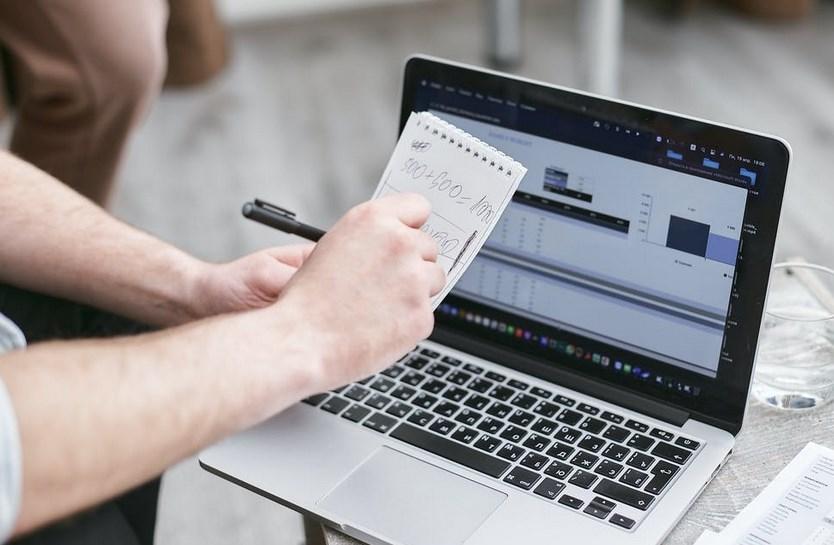
- Страница продавца на сайте не должна быть новой, в редких случаях честные продавцы создают новые страницы. У продавцов уже должны быть продажи на сайте, т.к. отзывам не всегда стоит доверять на сто процентов.
- Фото должны быть реальными, а не взятыми с интернета. Какие-либо дефекты и потертости тоже должны быть на фото.
- Должна быть возможность пообщаться с продавцом сначала в интернете (если вы ищете ноутбук на сайтах), а потом уже по телефону. Мошенники во время телефонного разговора могут давить и психологически влиять на потенциального покупателя, поэтому сначала стоит задать продавцу интересующие вас вопросы онлайн, а потом уже встретиться вживую или созваниваться.
- Если вы хотите приобрести ноутбук в своем городе, то также стоит обратить внимание на поведение продавца. Если человек спешит и нервничает, то сразу станет понятно, что что-то не так.
- При покупке в интернете лучше делать заказ наложенным платежом с небольшой предоплатой. Да, вы немного переплатите и можете потерять предоплату. Но на месте вы сможете проверить ноутбук, иначе потом, если вдруг покупка будет неудачной, вы потеряете намного больше своих средств. (Мошенники часто отказывают в наложенном платеже)
Какой выбрать?
Как я и писала выше, если вы плохо разбираетесь в технике, то стоит почитать и посмотреть тематические видео. Таким образом, вы будете иметь представление о том, какой ноутбук лучше всего приобрести (оперативная память, операционная система и т.д.). Не стоит приобретать какие-либо ультрабуки, или другие «навороченные» модели. Ориентируйтесь на свои потребности при выборе.
Чтобы ноутбук прослужил вам долго, и стоил не очень дорого, желательно выбирать модели, которые были выпущены в последние 3-5 лет. Также не стоит тратить последние сбережения на покупку ноутбука, ведь так или иначе покупка может оказаться неудачной.
Также не менее важна автономность устройства. Стоит уточнить, сколько ноутбук может проработать без подзарядки. Желательно, чтобы ноутбук смог проработать самостоятельно хотя бы полтора часа. Конечно, хорошо, если по договоренности вы сможете проверить ноутбук самостоятельно хотя бы несколько часов, но продавцы редко на такое соглашаются.
Также стоит сразу решить для себя какую сумму вы готовы потратить на покупку. Часто, при удачной сделке продавец может скинуть пять, а то и десять процентов от озвученной ранее стоимости. Но если вам предлагают большую скидку, то стоит насторожиться, ведь мошенники от бракованных вещей пытаются избавиться как можно быстрее.
Обратите внимание также на корпус ноутбука – сколы, дефекты, потертости. Не очень заметная проблема снаружи может оказаться довольно серьезной внутренней проблемой.
Вопросы
Какие же вопросы нужно задавать продавцу, чтобы узнать подробнее о состоянии устройства. Ниже список вопросов, которые, как я считаю, немало важны при выборе.
- Когда ноутбук был куплен и причина продажи
- Шум ноутбука во время работы (есть, нет, как часто?)
- Как часто пользовались ноутбуком (для работы, игр, для фильмов)
- Когда ноутбук обслуживался последний раз?
- Был ли ноутбук в ремонте, сколько раз, и если да, то когда последний раз?
- Можете ли дать время на проверку работоспособности ноутбука? (Не все на это соглашаются, но если продавец согласен, то это большой плюс, человеку нечего скрывать и вы сможете обнаружить многие недостатки, если они есть)
Также еще раз повторюсь, что стоит внимательно смотреть на общение продавца. Если человек спешит, нервничает, невнятно отвечает, или путается в ответах, то с такими продавцами лучше не связываться.
Ну, а на этом все. Надеюсь, моя статья была полезна для вас, и поможет в дальнейшем во время покупок.
Автор не входит в состав редакции iXBT.com (подробнее »)
Об авторе
Подборки кино и обзоры на интересные фильмы. Обзоры на различные товары и игровые новости. Открыта для сотрудничества 🙂
Источник: www.ixbt.com